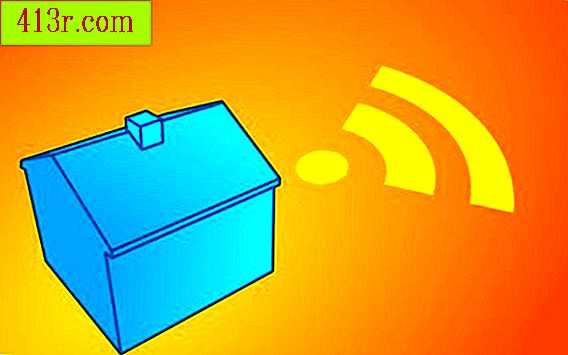Como instalar dispositivos de áudio em computadores Dell Inspiron

Passo 1
Abra o menu "Iniciar" e clique no ícone "Executar" (se o ícone "Executar" não estiver na lista, pressione as teclas "R" e Windows no teclado simultaneamente).
Passo 2
Digite "devmgmt.msc" (sem aspas) e pressione "Enter" no seu teclado para abrir o Gerenciador de Dispositivos do Windows.
Passo 3
Clique com o botão direito do mouse no dispositivo de áudio que aparece na seção "Dispositivos de som, vídeo e jogos". Os computadores Dell Inspiron geralmente usam drivers de áudio Realtek, portanto, na maioria dos casos, ele será identificado como "Áudio de alta definição Realtek" ou algo semelhante.
Passo 4
Escolha a opção "Desativar".
Passo 5
Reinicie seu computador.
Passo 6
Siga as etapas 1 e 2 novamente para reabrir o Gerenciador de dispositivos.
Passo 7
Clique no dispositivo de áudio e escolha a opção "Ativar".
Passo 8
Reproduza um arquivo de som no seu media player. Se você ouvir o som, você instalou corretamente o driver. Se você não fizer isso, continue na Etapa 9.
Passo 9
Acesse o site Downloads de drivers da Dell e insira informações sobre seu computador, o modelo específico do Inspiron, o sistema operacional etc.
Passo 10
Vá até o título "Áudio" e selecione seu dispositivo.
Passo 11
Clique no botão "Download".
Passo 12
Abra o arquivo de instalação do driver de áudio e siga as instruções na tela até que o instalador indique que o driver foi instalado corretamente.
Etapa 13
Reinicie seu computador.
Passo 14
Reproduza um arquivo de música com o seu media player. Os alto-falantes devem agora reproduzir o arquivo de áudio.